簡単操作でインク代と用紙を最大1/4に節約!
InkSaver 6は、プリンタのインクの使用量を最大75%カットできる節約ソフトです。
印字品質は高品位のままに、インクを適切な濃度にコントロールし寿命を最大4倍伸ばします。
インクだけではなく、2面割付や両面印刷が簡単に設定できるので用紙の節約にも可能です。
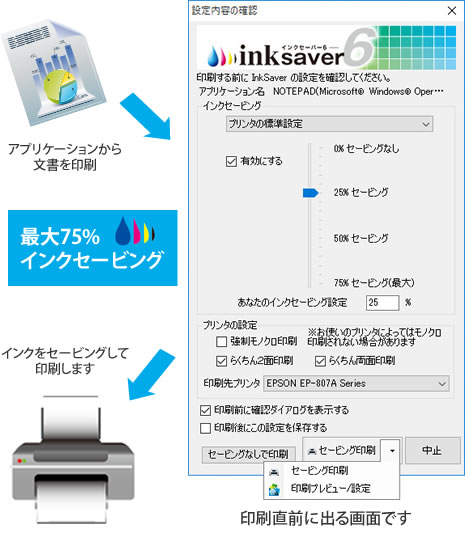
『InkSaver 6』ってどんなソフト?
- 最大75%!インクの節約が可能!
印刷の濃度は、0~75%までの範囲で自由に設定可能です。(1%単位)
写真印刷は20%、年賀状の宛名印刷は40%、モノクロ印刷は60~75%など、お好みの設定でインク節約できます。
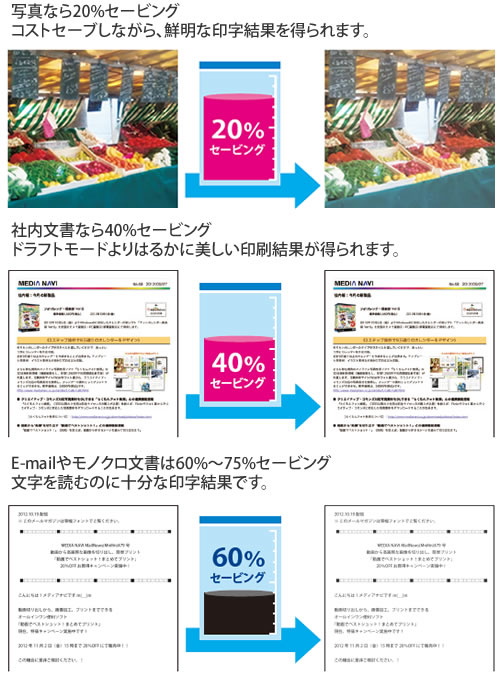
- パソコンに入れるだけで設定完了!簡単操作!
パソコンに入れたその日から、インクの節約生活がスタート!
難しい設定はいりません。いつも通りに印刷するだけです。
インクの濃度変更はもちろん、モノクロ印刷、2面印刷、両面印刷など、プリンタ毎に設定できます。
年間のセービング額の予想も可能です。
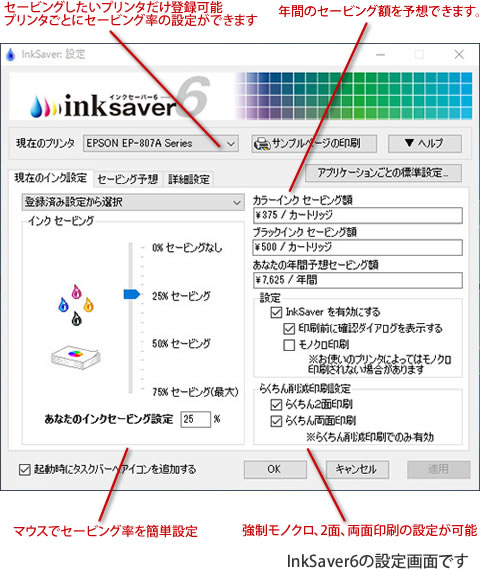
- 印刷品質を保つ秘密
『inksaver6』は、独自のインクセービング技術で印刷品質を保ちます。
プリンタの標準機能の「ドラフトモード」よりこんなに綺麗に印刷できます!
比べてみれば、一目瞭然!
さらに、『InkSaver 6』より搭載された「カラー写真印刷モード」を使えば、写真印刷時にも印字クオリティを下げずにセービングができます。

- ※
- ドラフトモードとは、プリンタドライバが持っている機能で、解像度を落として印刷するモードです。結果的に印刷速度は速くなりますが、印刷品質が落ちてしまいます。
インクを節約すると、こんなにお得!
■一般的な4色インクジェットプリンタ(独立型)
A4カラー文書 ※1
1日あたりの
平均印刷枚数 |
年間インクコスト
inksaver無し |
年間インクコスト
inksaver有
セービング率40% |
| 5枚 |
13,100円 |
7,860 円 (5,240円お得!) |
| 10枚 |
26,300円 |
15,780 円 (10,520円お得!) |
| 25枚 |
65,700円 |
39,300 円 (26,280円お得!) |
A4モノクロ文書 ※2
1日あたりの
平均印刷枚数 |
年間インクコスト
inksaver無し |
年間インクコスト
inksaver有
セービング率60% |
| 30枚 |
15,500円 |
6,200 円 (9,300円お得!) |
| 50枚 |
25,900円 |
10,3600 円 (15,540円お得!) |
| 100枚 |
51,800円 |
20,720 円 (31,080円お得!) |
お客様の使用状態やインクの種類により結果が異なりますので、目安としてご参照ください
- ※1
- A4フルカラー測定サンプル(ISO JIS-SCID No5「自転車」)、スーパーフォトモード、普通紙
- ※2
- A4モノクロ測定サンプル(JEIDA 標準パターンJ1)、文書モード、普通紙
専用ソフトならではの便利な機能
- InkSaverのこだわり「印刷することだけに専念」できます
「InkSaver 6」は「印刷することだけに専念できる」ように、可能な限り簡単な操作感を目指しています。
設定方法によっては「動作していることすら忘れてしまう」ようにもできますし、文書や目的別に使いやすいようにカスタマイズをすることもできます。
多種多様な機能を搭載しつつ「印刷することだけに専念する」できるように設計されています。
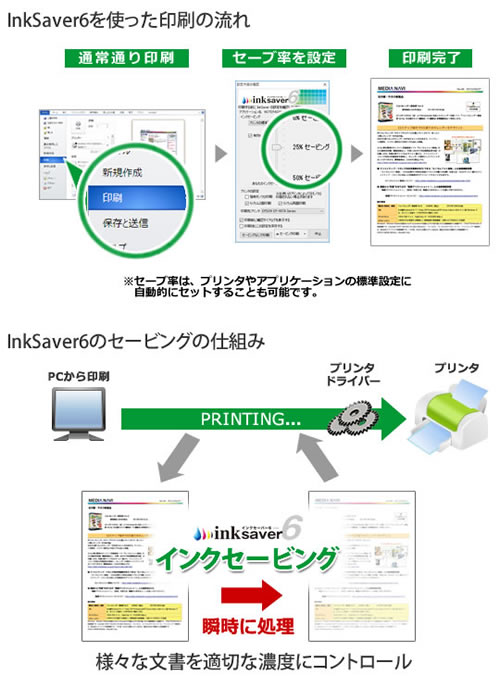
- 用紙やカラーインクを節約!モノクロ印刷、2面印刷、両面印刷
カラーで印刷する必要がない場合は、『強制モノクロ印刷』機能を使いましょう!
「モノクロ印刷」にチェックを入れて印刷すると、強制的にモノクロ印刷になり、無駄にカラーインクを使用せずに済みます。
また、会議用のオフィス文書や社内チェック用の印刷は、「らくちん2面印刷」で印刷しましょう。
1枚に2ページ印刷され、用紙コストを1/2にできます。
プリンタが両面印刷に対応していれば、「らくちん両面印刷」にチェックを入れるだけで簡単に両面印刷ができます。
- ※
- この機能は、プリンタがモノクロ印刷、両面印刷に対応している必要があります。プリンタによっては動作しない場合もあります。
- ※
- らくちん2面印刷とらくちん両面印刷は、「らくちん削減印刷(InkSaver)」ドライバーを選択して印刷する場合のみ有効です。
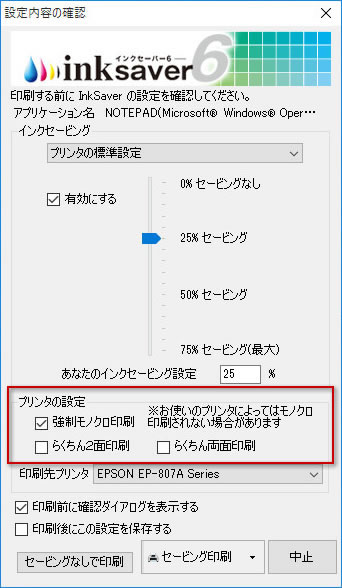
- コストだけでなくクオリティを追求したい方へ 印刷モード搭載
目的に合わせて印刷モードを切り替えることができます。
文書中心の印刷時は「インク - 標準モード」、
年賀状印刷やデジカメ写真の印刷なら「インク - カラー写真印刷モード」など、モードを変えることでよりキレイにインクセービングできます。
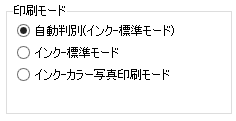
- 実際にセービングした金額、平均セービング率の統計情報を表示
インクカートリッジの値段を設定しておけば、“年間でどれくらいのインクコストを削減できるか”を予想を計算することができます。
更に「セービング統計」の機能では、『InkSaver 6』を使用した印刷履歴を元に統計をとり、『InkSaver 6』を使用しなかった場合と比較してどれくらいの節約効果があったかを確認できます。
- ※
- 「InkSaver 6」の設定画面です。

- よく使うお気に入りセービング設定を登録可能
よく使うセービング率を登録することができます。
例えば、同じ文書でも社内資料は50%、社外用資料は25%というように設定内容が決まっている場合はあらかじめ設定内容をお気に入り登録しておくことができます。
ご自宅の利用であれば「年賀状宛名印刷用」「クーポン用」、仕事用であれば「社内資料用」「初版・校正中」「最終版」など、一度登録をしておけば、印刷時に即座に切り替え可能です。
また、プリンタごとの登録も可能です。
さらに上位版『InkSaver 6 Pro』『InkSaver 6 Expert』なら、「インク - 標準モード」「インク - カラー写真印刷モード」の印刷モードも登録情報に含めることが可能です。
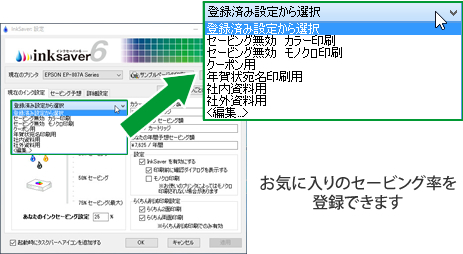
- 使うほど便利になっていく!アプリケーション別にセービング率登録

Officeやpdfビューワーは【40%インクカット】、メールは【60%インクカット】など、お好みのセービング率を設定しておくと便利です。設定内容は、印刷時に簡単に保存することが出来ます。
さらに上位版『InkSaver 6 Pro』『InkSaver 6 Expert』なら、「インク - 標準モード」「インク - カラー写真印刷モード」の印刷モードも登録情報に含めることが可能です。
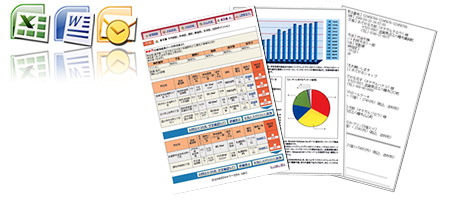
登録は簡単です!印刷時に簡単に登録することが出来ます。
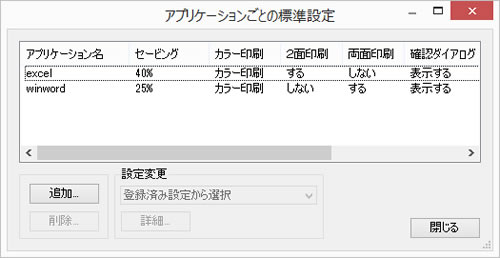
- 印刷後のセービング設定保存が可能
「InkSaver 6」は「印刷することだけに専念できる」ように、可能な限り簡単な操作感を目指しています。
例えば、「次回以降も同じセービング設定で保存したい」という場合、「印刷前に設定」をするのではなく、「印字結果を見てから品質に納得した上で保存」をすることが出来ます。
アプリケーションごとに登録をしたい場合も同様です。
「先にアプリケーションを選んで、セービング率を設定して・・・」といった面倒な操作は必要ありません。印刷したい文書を開いていつもどおりに印刷をして、印刷が終わったら、最後に印字結果の品質に納得した上で「アプリケーションの標準設定にする」を選ぶだけです。印刷の流れに逆らわず、だれでも簡単に、かつこだわりの設定を行うことができます。
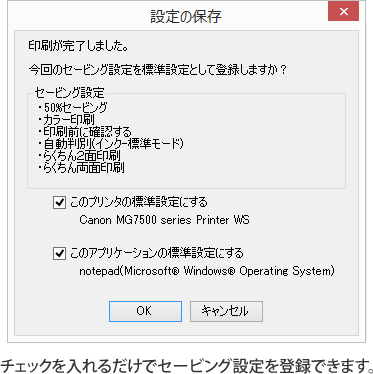
- ネットワーク共有プリンタ対応強化!
TCP/IP接続のネットワークプリンタや、Windows共有プリンタに対応しています。
自宅やオフィスでお使いのすべてのPCからセービングすることができます。
- ※
- 共有プリンタで利用する際は、プリンターが接続せれたPCと利用するPCの両方に「InkSaver 6」をインストールする必要があります。
- 複数ユーザでの利用が可能
Windowsのユーザーごとに異なるセービング率設定が登録できるます。 1台のPCを複数人で利用している場合に便利です。
- 節約目標達成を祝ってくれる!Twitterにも投稿可能に
あらかじめ決めた節約金額を達成するとお祝いメッセージが表示されます。
節約金額や平均セービング率などをTwitterに投稿することが出来るようになりました。
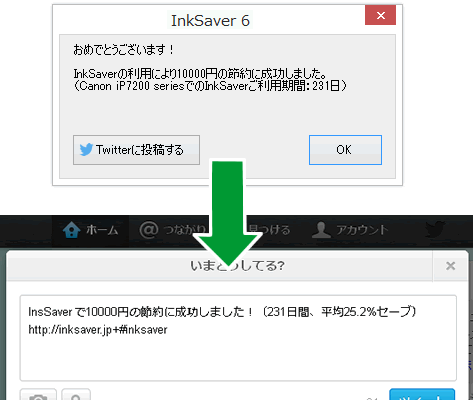
InkSaver 6 はここが変わった!
- Windows 10に対応!
Windowsの最新OS「Windows10」に対応しました!
- 対応アプリケーション強化、Microsoft Edgeもサポート
従来のデスクトップアプリに加え、「Microsoft Edge」をはじめとするWindowsストアアプリからの印刷にも対応しました。
- 用紙を削減!その1 「らくちん2面印刷」

2面の割り付け印刷を設定できるようになりました。
操作はらくちん、印刷前の画面にチェックを入れるだけです。
会議用のオフィス文書やチェック用の印刷などは、「らくちん2面印刷」で印刷して用紙コストを削減しましょう。
- ※
- らくちん2面印刷は、「らくちん削減印刷(InkSaver)」ドライバーを選択して印刷する場合のみ有効です。
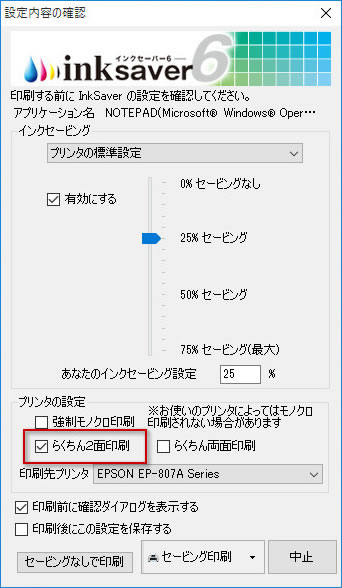
- 用紙を削減!その2 「らくちん両面印刷」

両面印刷を設定できるようになりました。
こちらも操作はらくちん!印刷前の画面にチェックを入れるだけ。
今までドライバーの詳細設定でおこなっていた設定も簡単にできます。
両面印刷で用紙コストを削減しましょう。
- ※
- プリンタが両面印刷に対応している必要があります。プリンタによっては動作しない場合もあります。
- ※
- らくちん両面印刷は、「らくちん削減印刷(InkSaver)」ドライバーを選択して印刷する場合のみ有効です。
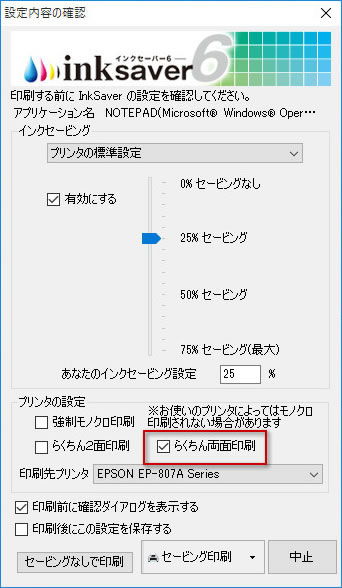
- プレビューでセービング率を確認して印刷できる!

パソコンに多機能プリンタドライバ「Print Expert」がインストールされていれば、印刷時にセービング具合をプレビューで確認することができます。
プレビュー画面上での不要ページ削除や、2面/4面割付印刷や小冊子印刷などの詳細な設定、PDF変換など様々な機能を使うことができます。
- ※
- 本機能の利用は、「Print Expert」がパソコンにインストールされている必要があります。
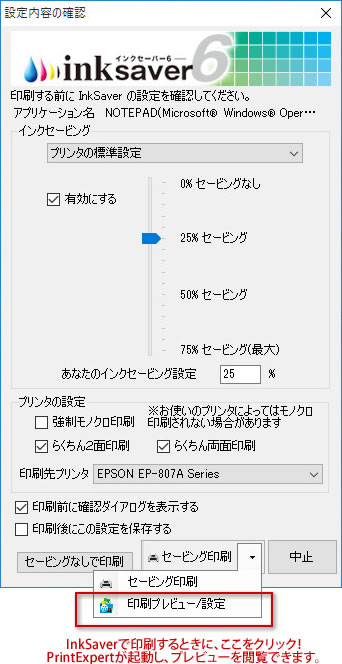
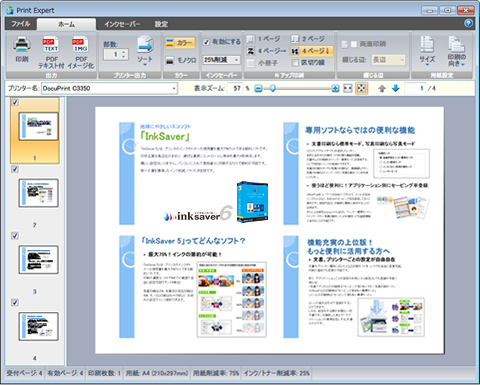
- 印刷直前にプリンターを選択できる!

InkSaver6の専用ドライバ「らくちん削減印刷(InkSaver)」ドライバを搭載を使用すれば、印刷直前に出力するプリンターを選択することができます。
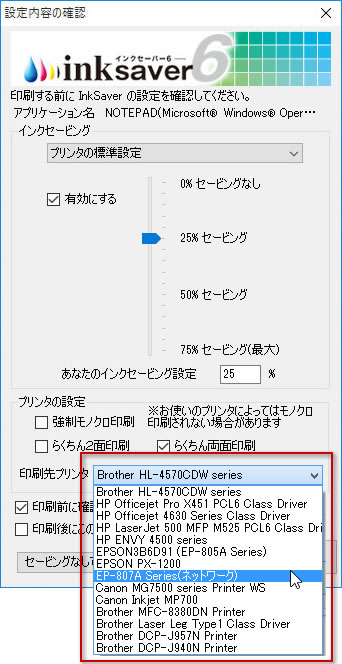
- SecureBootにも対応

SecureBootが有効なパソコンに対応しました。
機能比較表
| |
InkSaver 5
(旧製品) |
InkSaver 6 |
| Windows10対応 |
- |
○ |
| Windows ストアアプリ対応 |
- |
○ |
| インクジェットプリンタ対応 |
○ |
○ |
| レーザープリンタ対応 |
- |
- |
| 複数のプリンタでの使用 |
○ |
○ |
| TCP/IPネットワークプリンタ(無線LAN/有線LAN) |
○ |
○ |
| 共有プリンタ |
○ |
○ |
| マルチユーザ対応 |
○ |
○ |
| セービング率調整 (1%単位) |
○ |
○ |
| 印刷直前のセービング確認 |
○ |
○ |
| 強制モノクロ印刷 |
○ |
○ |
| らくちん2面印刷 |
- |
○ |
| らくちん両面印刷 |
- |
○ |
| 印刷直前のプリンタ切替 |
- |
○ |
| 印刷直前の印刷モード切替 |
- |
- |
| セービング設定のお気に入り登録 |
○ |
○ |
| アプリケーションごとのセービング設定 |
○ |
○ |
印刷後の設定保存
(印刷結果を見てから設定を保存) |
○ |
○ |
| 節約達成メッセージ |
○ |
○ |
| 印刷ログの保存 |
- |
- |
| 印刷プレビュー |
- |
※ |
| 詳細な割付印刷 |
※ |
※ |
| ページ枠線挿入 |
※ |
※ |
| 小冊子印刷 |
※ |
※ |
| 詳細な両面印刷 |
※ |
※ |
ページ編集
(不要なページの削除、順番入れ替え) |
※ |
※ |
| 複数文書の結合印刷 |
※ |
※ |
| PDFファイル保存 |
※ |
※ |
| 画像ファイル保存 |
※ |
※ |
| 同梱:『PrintExpert』 |
- |
- |
| ※印の機能は「Print Expert」(別売)をインストールした環境では利用可能です。 |